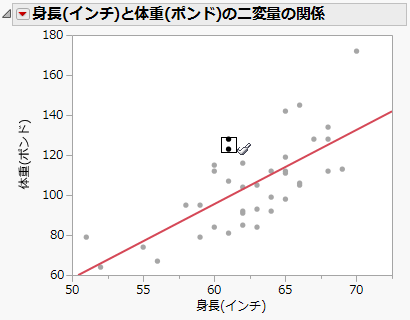公開日: 11/25/2021
JMPグラフで四角形の領域を使って点を選択
カーソルを使うと、四角形領域に入るすべての点を選択できます。矢印カーソルをクリック&ドラッグすると、その領域の点がすべて選択されます。また、ブラシツールを使った場合、ブラシを動かすと長方形も動き、その領域に入るすべての点が選択されます。なお、データテーブルで、行属性が非表示となっている点は選択されません。データテーブル内での行の非表示を参照してください。
ブラシツールを使って点を選択するには、次の手順で操作します。
1. ツールバーのブラシツール(![]() )をクリックします。
)をクリックします。
2. プロット内でブラシツールをクリックし、マウスボタンを押したままにします。四角形が表示されます。
3. 四角形を点の上に移動します。四角形が点を通過するとき、プロット上とデータテーブルの対応する行が、強調表示されます。
ブラシツールが通った範囲内のすべての点を選択するには、プロット内をクリックする前にShiftキーを押し、キーを押したままドラッグします。データテーブルの対応する行も強調表示されます。
図9.20 ブラシツールの使用
4. 選択が終わったらマウスを放します。放しても、四角形内およびデータテーブル内の対応する行の選択は解除されません。
– 選択の四角形のサイズを変更するには、Altキーを押しながらプロット内をクリックアンドドラッグし、選択ボックスのサイズを変更します。なお、この長方形の横線と縦線は、それぞれ、X軸とY軸と平行になっています。メモ: 選択ボックスのサイズは、次にブラシツールを使用するときのために記憶されます。
– 選択した点の上でCtrlキーを押しながらブラシツールをクリックすると、選択の四角形内の点の選択が解除されます。選択の四角形の外側の点は選択されたままになります。
より詳細な情報が必要な場合や、質問があるときは、JMPユーザーコミュニティで答えを見つけましょう (community.jmp.com).